Zu wissen, wie man Telefonanrufe auf einem iPhone aufzeichnet, kann sich in vielen Situationen als nützlich erweisen, sei es, um ein Gespräch mit einem geliebten Menschen oder ein Telefoninterview zu speichern, zu dem Sie sich Notizen machen möchten. Obwohl iOS 15 voller Funktionen ist, gehört eine native Anrufaufzeichnungs-App nicht dazu.
Dennoch gibt es viele Möglichkeiten, einen Telefonanruf von einem iPhone aufzuzeichnen, obwohl Sie sorgfältig auswählen müssen, je nachdem, worauf Sie Zugriff haben und was Sie aufzeichnen möchten. Hier haben wir einen Überblick über die besten Optionen.
Das erste, was Sie tun müssen, ist sicherzustellen, dass Sie gesetzlich berechtigt sind, Ihr Gespräch aufzuzeichnen. Je nachdem, wo Sie wohnen, sind die Gesetze zur Aufzeichnung von Gesprächen unterschiedlich. In den meisten US-Bundesstaaten gelten „One-Party“-Regeln, bei denen Sie, solange eine beteiligte Person Kenntnis von der Aufzeichnung hat (in diesem Fall Sie), die Aufnahmetaste drücken können. Es gehört jedoch zum guten Ton, Ihren Kontakt zuerst zu informieren.
In 11 Staaten (Kalifornien, Delaware, Florida, Illinois, Maryland, Massachusetts, Montana, Nevada, New Hampshire, Pennsylvania und Washington) gelten jedoch Zwei-Parteien-Regeln, was bedeutet, dass Sie die Zustimmung aller Teilnehmer zur Aufzeichnung benötigen. In Connecticut müssen alle Parteien mit bestimmten Ausnahmen auf elektronische Aufzeichnungen aufmerksam gemacht werden.
Wenn Sie sich im Vereinigten Königreich befinden, dürfen Sie Aufnahmen nur für den persönlichen Gebrauch machen, ohne die Tatsache, dass Sie dies tun, den anderen Anrufern mitzuteilen. Das Teilen oder Veröffentlichen der Daten ohne Erlaubnis ist jedoch nicht gestattet, und es ist immer die beste Entscheidung, die anderen Anrufer darüber zu informieren, was Sie tun. Wenn Sie sich nicht in den USA oder Großbritannien befinden, sollten Sie sich vor Beginn der Reise über die Gesetze Ihres Aufenthaltsortes informieren.
So zeichnen Sie Telefonanrufe auf einem iPhone auf
Aufnahme-Apps
Sie denken vielleicht, dass es dafür eine App gibt, wenn Sie feststellen, dass es keine native Methode zum Aufzeichnen von iPhone-Anrufen gibt. Allerdings ist es nicht ganz so einfach, wie Sie hoffen.
Eine der besten Optionen ist Rev Call Recorder (wird in neuem Tab geöffnet). Es ist ideal für die meisten Benutzer, da es kostenlos ist und die Aufnahmelänge nicht begrenzt. Sie können auch dafür bezahlen, dass der Anruf innerhalb von 12 Stunden transkribiert wird, wenn Sie eine Textkopie wünschen. Diese App funktioniert jedoch nur, wenn sie mit einer US-Telefonnummer registriert ist, also ist sie nicht gut für Sie, wenn Sie einer unserer Leser sind, der außerhalb der Vereinigten Staaten lebt.
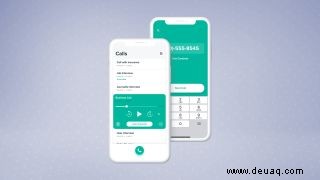
Allerdings gibt es viele andere gut bewertete Apps, aus denen Sie wählen können, wenn Sie einfach im App Store suchen. Beachten Sie jedoch, dass für die meisten eine Art In-App-Kauf erforderlich ist, wenn Sie die vollständigen Funktionen nutzen möchten.
Google Voice
Der benutzerfreundliche Google Voice-Dienst (wird in neuem Tab geöffnet) bietet Ihnen eine Nummer, auf die Sie sowohl mit Ihrem iPhone als auch mit anderen Geräten zugreifen können, ist aber auch eine eingeschränkte Methode zum Aufzeichnen aller Anrufe, die Sie erhalten.
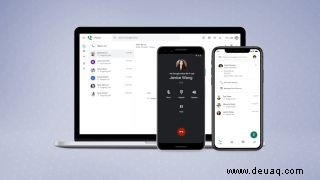
Rufen Sie nach der Einrichtung Ihres Kontos die Einstellungen auf , dann Anrufe und Optionen für eingehende Anrufe . Hier können Sie einen Kippschalter aktivieren, mit dem Sie die Aufzeichnung ein- und ausschalten können, indem Sie bei Anrufen die Taste „4“ auf Ihrem Nummernblock drücken. Die Aufzeichnung wird an Ihre E-Mail weitergeleitet, nachdem Sie fertig sind, oder kann unter Ihren Voicemails in der App gefunden werden.
Die größte Einschränkung besteht darin, dass nur eingehende Anrufe aufgezeichnet werden, sodass Sie den anderen Anrufer bitten müssen, die erste Verbindung herzustellen. Außerdem wird eine automatische Stimme deutlich ankündigen, wann die Aufnahme gestartet und gestoppt wird, was Sie möglicherweise als störend empfinden.
Eine praktische Bonusfunktion ist der Voicemail-Transkriptionsdienst von Voice. Wenn Sie einen Anruf verpassen, ihn aber aufzeichnen müssen, können Sie problemlos eine Textversion oder die Audioversion erhalten.
Andere Anrufaufzeichnungsdienste
Wenn Sie keine App nutzen möchten, weil Sie zum Beispiel auch regelmäßig von Festnetznummern aufzeichnen, dann können Sie einen separaten Dienst wie RecordiaPro (öffnet in neuem Tab) oder Recordator (öffnet in neuem Tab) einrichten.
Beide bieten Pay-as-you-go-Pakete an, je nachdem, wie lange Sie aufzeichnen möchten, und bei beiden können Sie entweder vor oder während eines Anrufs eine Nummer wählen, um einen Aufnahmeteilnehmer zu Ihren Anrufen hinzuzufügen. Wenn Sie fertig sind, melden Sie sich bei den entsprechenden Onlinediensten an, um auf Ihre Aufzeichnungen zuzugreifen, mit der Option, auf Wunsch eine Transkription anzufordern.
Externe Methoden
Wenn Sie von den Softwaremethoden unbeeindruckt sind, dann ist es jetzt an der Zeit, auf etwas klobigeres, aber möglicherweise zuverlässigeres zurückzugreifen:separate Hardware.
Wenn Ihnen die Qualität nicht wichtig ist, können Sie Ihr Telefon einfach auf Lautsprecher stellen und dann ein anderes Gerät einschalten, um es aufzunehmen. Sie können dies wahrscheinlich bereits tun, vorausgesetzt, Sie besitzen mehr Geräte als nur Ihr iPhone. Ein ruhiger Ort zum Aufstellen ist jedoch ein Muss, es sei denn, Sie möchten, dass externe Geräusche Ihr Gespräch bei der Wiedergabe überdecken.

Wenn es Ihnen nichts ausmacht, etwas mehr auszugeben, können Sie in ein In-Ear-Mikrofon investieren, z. B. das Olympus TP8-Telefon-Aufnahmemikrofon (öffnet in neuem Tab), das ich persönlich verwende. Es wird an den Mikrofonanschluss Ihres Computers oder eines Diktiergeräts angeschlossen und ermöglicht es Ihnen, das Telefon normal an Ihr Ohr zu halten, während Sie alles aufzeichnen, was Sie und die anderen Anrufer sagen.
Jetzt wissen Sie, wie Sie Telefonanrufe auf einem iPhone aufzeichnen. Sehen Sie sich an, wie diese versteckte Funktion die Art und Weise verändert, wie Sie Ihr iPhone verwenden, oder wie Sie „Meine E-Mail verbergen“ in iOS 15 verwenden. Und wenn Sie häufig Videoanrufe verwenden, nehmen Sie Sehen Sie sich an, wie Sie sich von der Masse abheben und bei Videoanrufen am besten aussehen.